文章详情页
Win11安装后任务栏没有图标怎么办?Win11安装后任务栏没有图标解决方法
浏览:201日期:2022-06-22 10:46:41
最近有新下载Win11用户反映,在使用系统的时候发现任务栏图标不见了,系统桌面只有一个蓝布,那么我们的任务栏图标在哪呢?对此很多小伙伴都迷惑不解,下面小编就把win11安装后任务栏没有图标如何解决的方法分享给大家。
win11安装后任务栏没有图标
1、首先我们鼠标右键点击任务栏的空白处,然后会弹出一个任务栏设置的选项,我们点击进入。
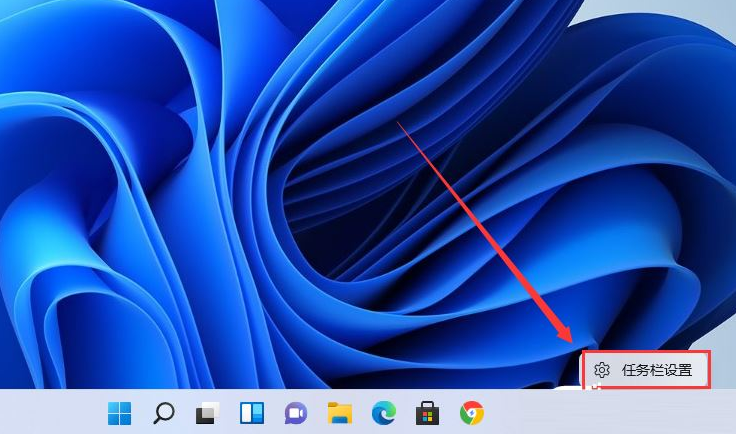
2、我们进入到设置页面中,在左侧找到”个性化‘功能,接着在右侧的选项中找到盘“任务栏角溢出”。
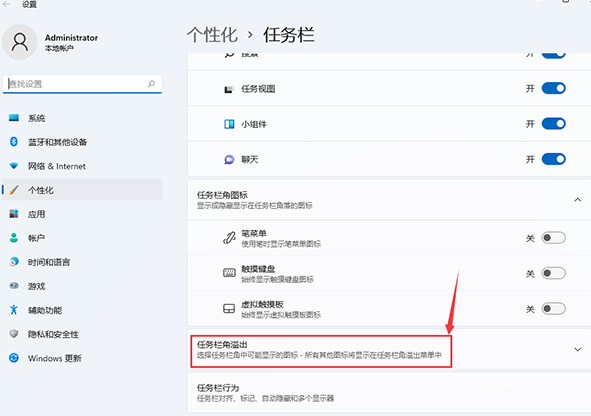
3、点击任务栏角溢出后,将要显示的应用图标开关打开。
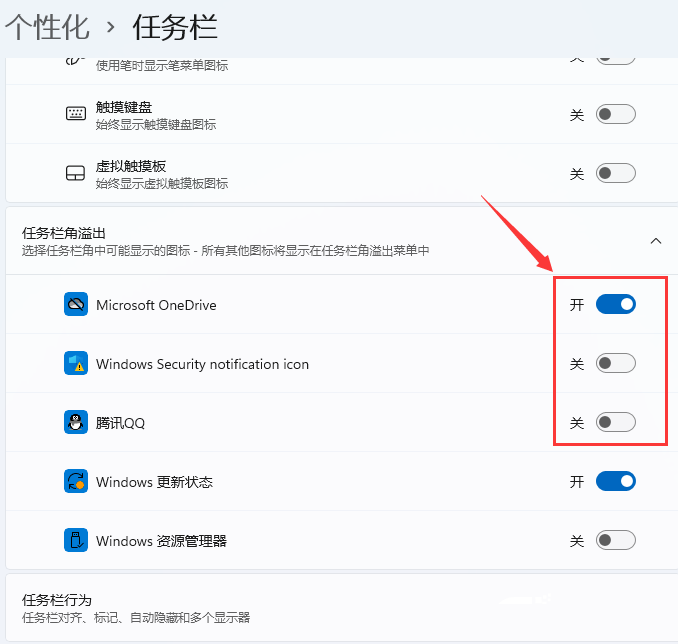
4、当我们打开设置我完成后,回到桌面就能在任务栏上看见图标啦。
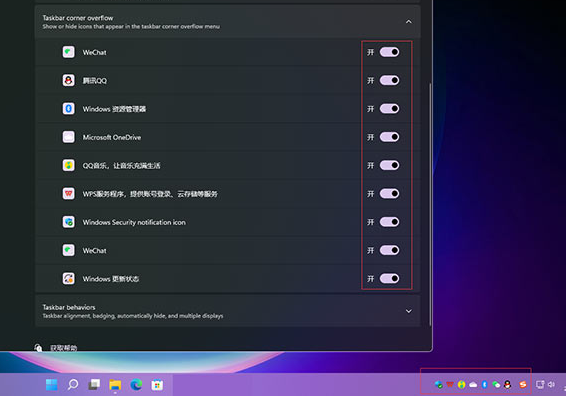
以上就是win11安装后任务栏没有图标的解决方法,你学会了吗,希望可以帮助到你。
相关文章:
1. OS X 自定义应用快捷键和Sketch自定义快捷键的方法分享2. 三国群英传7win10 打不开怎么解决3. 苹果 macOS 12.5.1今日正式版发布 提高了macOS安全性4. Win7因为更改了硬件或软件导致无法开机怎么解决?5. 修改注册表停用Windows徽标键6. 怎么通过DISM检查Win10系统中文件夹数量?7. Win10桌面右键添加Windows更新选项的方法8. Win10无法上网提示"以太网"没有有效的ip配置怎么办?9. Win11错误代码0x80190001怎么解决?错误代码0x80190001解决方法汇总10. Windows10开始菜单无法工作怎么办?
排行榜

 网公网安备
网公网安备